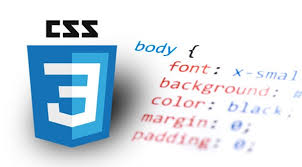开发工具在软件开发过程中扮演着至关重要的角色,它可以极大程度上提升开发效率和代码质量。对于Vue开发者来说,IDEA是一个非常好的选择。它是一款强大的集成开发环境,提供了丰富的功能和插件,使得Vue开发更加顺畅。本文将介绍一些使用IDEA Vue开发工具的技巧,帮助你提高开发效率。
- 安装Vue插件
在开始使用IDEA进行Vue开发之前,我们需要先安装Vue插件。打开IDEA,点击"File"->"Settings"进入设置界面,在左侧导航栏中选择"Plugins",然后在搜索框中输入"Vue"进行搜索。
找到Vue插件后,点击右侧的"Install"按钮进行安装。安装完成后,重启IDEA即可生效。安装Vue插件可以为你的项目提供自动补全、语法检查等功能,大大提高了开发效率。
- 使用Vue模板快速生成代码
在Vue开发过程中,我们经常需要编写大量的模板代码。IDEA提供了一些快捷键和模板,可以帮助我们快速生成模板代码。
比如,使用快捷键"v-base"可以快速生成Vue组件的基本结构,使用快捷键"v-for"可以快速生成循环渲染代码。另外,IDEA还支持自定义模板,你可以根据自己的需求创建模板,并通过快捷方式进行插入。
- 使用Vetur插件进行语法检查
在Vue开发中,语法错误很容易导致代码无法正常运行。为了避免这种情况的发生,我们可以使用Vetur插件进行语法检查。
Vetur是一款专门针对Vue开发的插件,它提供了丰富的功能,包括语法高亮、错误提示、代码格式化等。通过安装和配置Vetur插件,我们可以及时发现并修复代码中的语法错误,保证代码的质量和可靠性。
- 使用Chrome浏览器进行调试
Vue开发过程中,调试是一个非常重要的环节。IDEA集成了Chrome浏览器的调试工具,可以帮助我们更方便地进行调试。
在IDEA中,我们可以通过配置来启动Chrome浏览器,并与IDEA进行连接。然后,在需要调试的代码行上打上断点,点击运行按钮即可启动调试。在调试过程中,我们可以查看变量的值、执行代码的顺序,通过排除代码bug来提高代码的健壮性。
- 使用版本控制工具管理代码
软件开发过程中,版本控制是必不可少的一环。IDEA集成了Git、SVN等版本控制工具,可以帮助我们更好地管理代码。
在IDEA中,我们可以使用版本控制工具将代码提交到仓库,并进行分支管理、合并操作。通过版本控制工具,我们可以有效地对代码进行追踪、管理和维护,保证代码的稳定性和可维护性。
总结来说,使用IDEA Vue开发工具可以极大地提升开发效率和代码质量。通过安装Vue插件、使用Vue模板快速生成代码、使用Vetur插件进行语法检查、使用Chrome浏览器进行调试以及使用版本控制工具管理代码,我们可以更加顺畅地进行Vue开发。希望本文介绍的技巧能对你的开发工作有所帮助。
 51工具盒子
51工具盒子